قالب های فارسی وردپرس 15
این وبلاگ جهت دسترسی آسان شما عزیزان به قالب های برتر وردپرس به صورت فارسی تدوین و راه اندازی شده است.قالب های فارسی وردپرس 15
این وبلاگ جهت دسترسی آسان شما عزیزان به قالب های برتر وردپرس به صورت فارسی تدوین و راه اندازی شده است.آموزش اجرای بازرسی امنیتی حساب کاربری گوگل
در مورد دسترسیهای غیر مجاز به حساب گوگل خود نگران هستید؟ میتوانید یک بازرسی امنیتی روی حساب خود انجام دهید و مطمئن شوید آن را تا حد امکان امن کردهاید. اگر شما هم مانند بسیاری از مردم، زندگی آنلاین خود را از جستجو و جیمیل گرفته تا یوتیوب و... بهشدت وابسته به گوگل میدانید پس نیاز به برقراری امنیت روی حساب گوگل خود دارید.
مقالههای مرتبط :
رایانه شخصی، تلفن و تبلت شما احتمالا به یکحساب گوگل متصل هستند یا شاید یک دستگاه پیکسل گوگل دارید؛ اما چگونه میتوانید از تمامی این اطلاعات نگهداری کنید تا هیچکس دیگر نتواند به آن دسترسی داشته باشد؟ شما با اجرای سرویس بازرسی امنیتی روی حساب خود، میتوانید بررسی کنید چه کسانی به حساب شما دسترسی دارند یا اینکه مطمئن شوید حساب شما فقط و فقط برای خودتان قابل رؤیت است. بررسی امنیت حساب کاربری توسط سرویس گوگل، یک اقدام امنیتی در راستای حفظ حریم شخصی است.
با مراجعه به این لینک، به صفحه بازرسی امنیتی گوگل هدایت میشوید که شامل چهار بخش مختلف است و در زومیت به بررسی این مراحل میپردازیم.
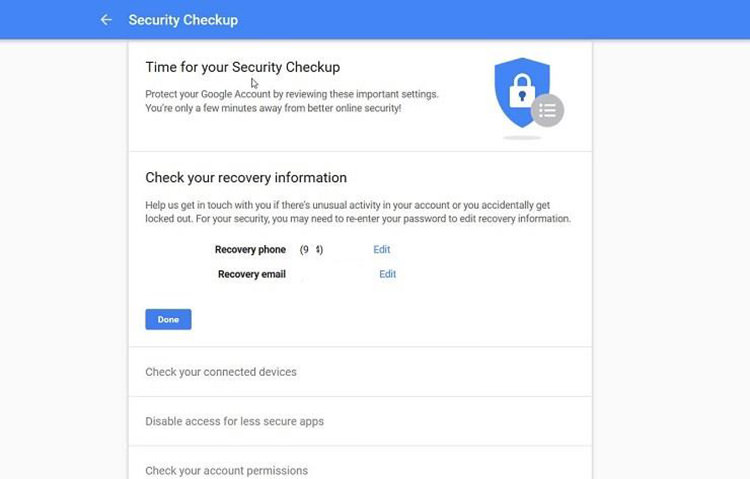
مرحله اول: بررسی برای بازیابی اطلاعات شما
اگر رمز گوگل خود را فراموش کردهاید یا به فعالیتهای مشکوک روی حساب خود پی بردهاید، در بخش «check your Recovery information» با وارد کردن شماره تلفن و آدرس ایمیل خود قادر به بازیابی یا تغییر حساب کاربری خود خواهید بود. از فعال و صحیح بودن شماره تلفن و آدرس ایمیل خود اطمینان حاصل کنید، همچنین ممکن است در این بخش با یک سؤال امنیتی روبهرو شوید، البته اگر هنوز سؤال امنیتی وجود داشته باشد؛ زیرا گوگل از این روش پشتیبانی نمیکند. پس از بررسی این بخش روی دکمه «Done» کلیک کنید.
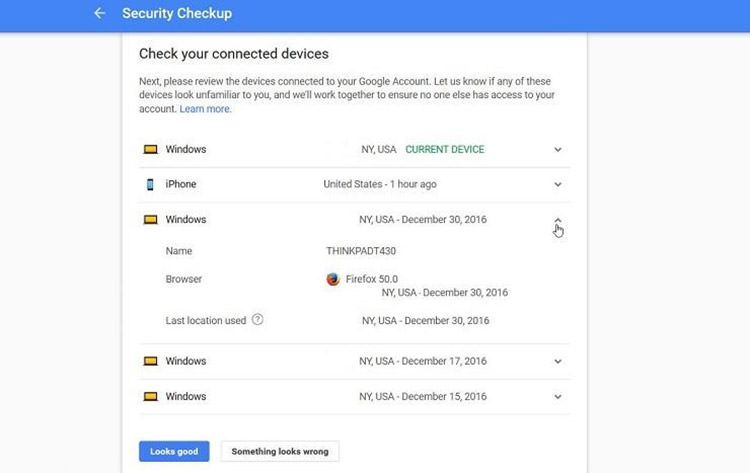
مرحله دوم: بررسی دستگاههای متصل به حساب کاربری
هر یک از دستگاههای نشان دادهشده در بخش «Check Your Connected Devices»، به حساب گوگل شما متصل شدهاند. به موقعیت مکانی و زمانی هر کدام دقت کنید و اگر به اطلاعات بیشتری نیاز دارید، روی علامت پیکان کوچک روبهروی هر دستگاه کلیک کنید. اگر تمامی اطلاعات درست بودند، روی دکمه «Looks Good» کلیک کنید. اگر به اطلاعات موجود شک دارید یا مشکوک هستید که فرد دیگری به حساب شما دسترسی دارد، روی دکمه «Something Looks Wrong» کلیک کنید، در این لحظه گوگل سریعا از شما درخواست میکند رمز عبور خود را تغییر دهید. پس از تغییر رمز عبور، روی دکمه «Looks Good» کلیک کنید تا به مرحله بعد بروید.
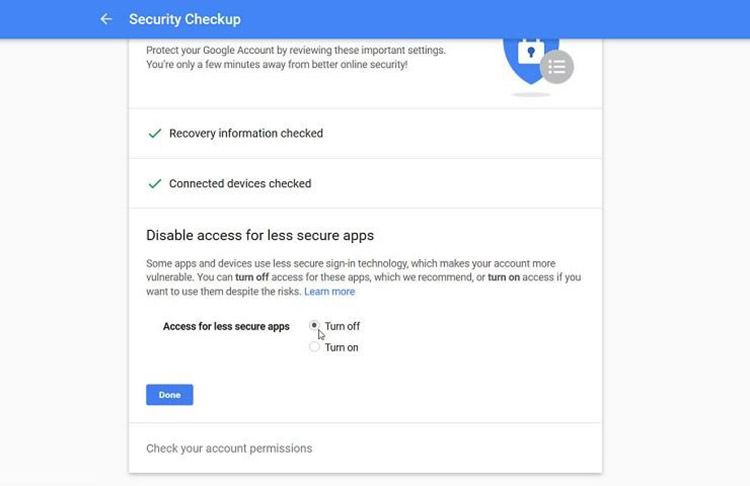
مرحله سوم: غیر فعال کردن دسترسی اپلیکیشنها با امنیت ضعیف
بخش «Disable access for less secure app»، اپلیکیشنهایی را که به حساب گوگل شما دسترسی دارند نشان میدهد، نگرانی اصلی این است که برنامههایی که امنیت پایینی دارند نیز میتوانند از حساب کاربری شما استفاده کنند. در این بخش با دو انتخاب روبهرو هستید:
۱- Turn Off: غیرفعال کردن دسترسی اپلیکیشنها با امنیت ضعیف
۲- Turn on: فعال کردن دسترسی اپلیکیشنها با امنیت ضعیف
دسترسی اپلیکیشنها با امنیت ضعیف را غیر فعال و سعی کنید اپلیکیشنهایی با قابلیت اطمینان بالا را پیدا و جایگزین اپلیکیشنهای قبلی کنید.
نکته: درست است که شما قصد دارید امنیت را روی حساب گوگل خود برقرار کنید؛ اما با غیرفعال کردن دسترسی اپلیکیشنها با امنیت ضعیف، ارتباط حساب گوگلی خود را با تعدادی از مخاطبانتان دچار مشکل میکنید. پس در انتخاب گزینهها دقت کنید.
در این بخش با توجه به نیاز خود یکی از این گزینهها را انتخاب کنید و برای اطلاعات بیشتر میتوانید روی لینک «Learn more» کلیک کنید؛ در غیر این صورت روی دکمه «Done» کلیک کنید.
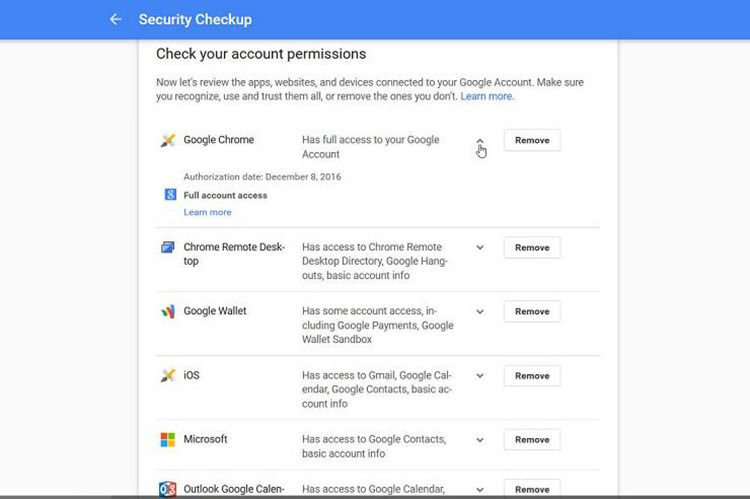
مرحله چهارم: بررسی مجوزهای حساب کاربری
سرانجام بخش «Check your account permissions» اپلیکیشنها، وبسایتها و دستگاههایی را که میتوانند به حساب گوگل شما وصل شوند، نشان میدهد. برای مشاهده اطلاعات بیشتر روی علامت پیکان رو به پایین کنار هر مورد کلیک کنید. اگر قصد دارید دسترسی هر یک از این موارد را از بین ببرید، روی دکمه «Remove» مقابل هر یک از موارد کلیک کنید. پس از اتمام بررسی روی دکمه «Done» کلیک کنید تا مراحل به پایان برسد.
چطور یک تب مرورگر کروم یا فایرفاکس را با میزان استفاده بالای سی پی یو ببندیم؟
مرورگرهای وب طی یک دهه گذشته از رشد بسیار بالایی در عملکرد برخوردار بودهاند. صرف نظر از قابلیتها و توانمندیهایی که مرورگرهای جدید دارند، باز هم در سرعت بالا بهبود زیادی داشتهاند که نمیتوان از آن چشمپوشی کرد. درحالیکه بسیاری از آنها با تکنولوژیها و پیشرفتهای روز پیش میروند؛ اما باز هم از مشکلاتی رنج میبرند. مشکلاتی از قبیل مصرف بالای منابع سختافزاری بهخصوص رم و سیپییو که باعث کاهش بهرهوری آنها و کاربر میشود. اگر شما در یکی از آنها یک تب را برای مدتی باز بگذارید، رفتهرفته میزان بیشتری از رم را به خود اختصاص میدهد. در این حالت تنها کاری که از دست شما برمیآید این است که آن را ببندید. در مورد یک تب با میزان مصرف بالای سیپییو نیز داستان همینگونه است.
نکته بسیار خوب در مورد یک مرورگر جدید و بهروز این است که نیازی به بستن برنامه (مرورگر) نیست. تنها کار ضروری بستن تبی است که میزان بالایی از مصرف سیپییو را به خود اختصاص داده است. تنها مشکل در این باره این است که بفهمید آن تب کدام است.
کروم
کروم تسک منیجر اختصاصی خود را دارد. اگر در ویندوز تسک منیجر را باز کنید، احتمالا چندین مورد از موارد در حال اجرا در کروم را خواهید دید که هر کدام آنها معرف یک تب است. در مواردی که ویندوز گزارش میزان مصرف رم یا CPU در مورد مرورگر شما را نشان نمیدهد یا اگر همه تبهای خود را نمیبینید، میتوانید از تسک منیجر کروم استفاده کنید.
برای این کار یک پنجره کروم را باز کنید و با فشردن کلیدهای Shift + Esc، تسک منیجر را اجرا کنید. در پنجره ظاهرشده فهرستی از همه تبهای باز یا افزونههای نصبشده روی مرورگر خود را خواهید دید. میتوانید آنها را به ترتیب میزان مصرف از بیشترین به کمترین مرتب کنید. بهسادگی تبی را که میزان مصرف رم بالایی به خود اختصاص داده است انتخاب کنید و برای بستن آن، روی گزینه End Process کلیک کنید.
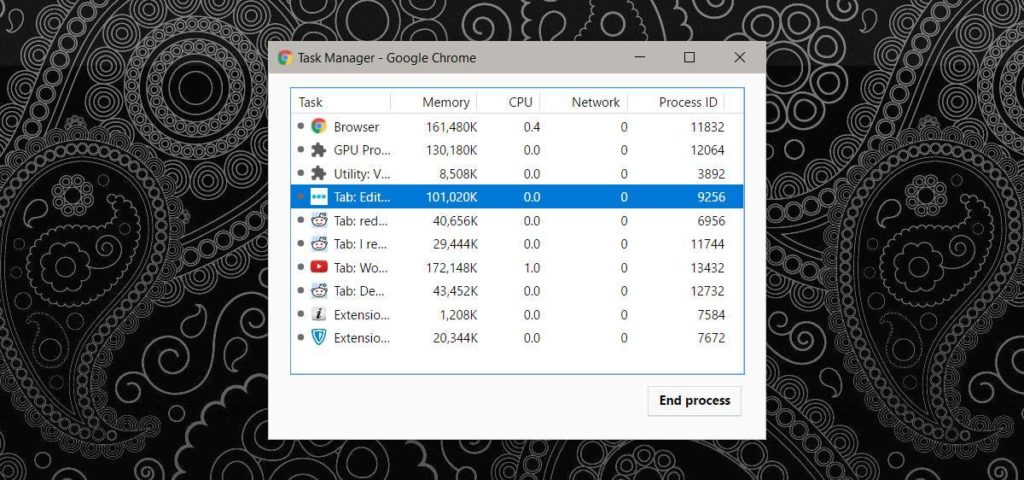
فایرفاکس
برخلاف کروم، فایرفاکس تسک منیجر اختصاصی ندارد؛ اما در عوض ابزاری برای میزان و وضعیت مصرف تبها و افزونهها دارد. برای این کار فایرفاکس را اجرا و در نوار آدرس، دستور «about:performance» را وارد کنید.
در پنجره بازشده میتوانید میزان مصرف CPU تبی را که مصرف بالایی دارد ببینید و آن را ببندید یا دوباره لود (Reload) کنید. متأسفانه مانند کروم نمیتوانید پنجرهها را بر اساس میزان مصرف مرتب کنید؛ به همین خاطر باید بهصورت دستی به دنبال تب موردنظر با میزان مصرف بالا را پیدا کنید.
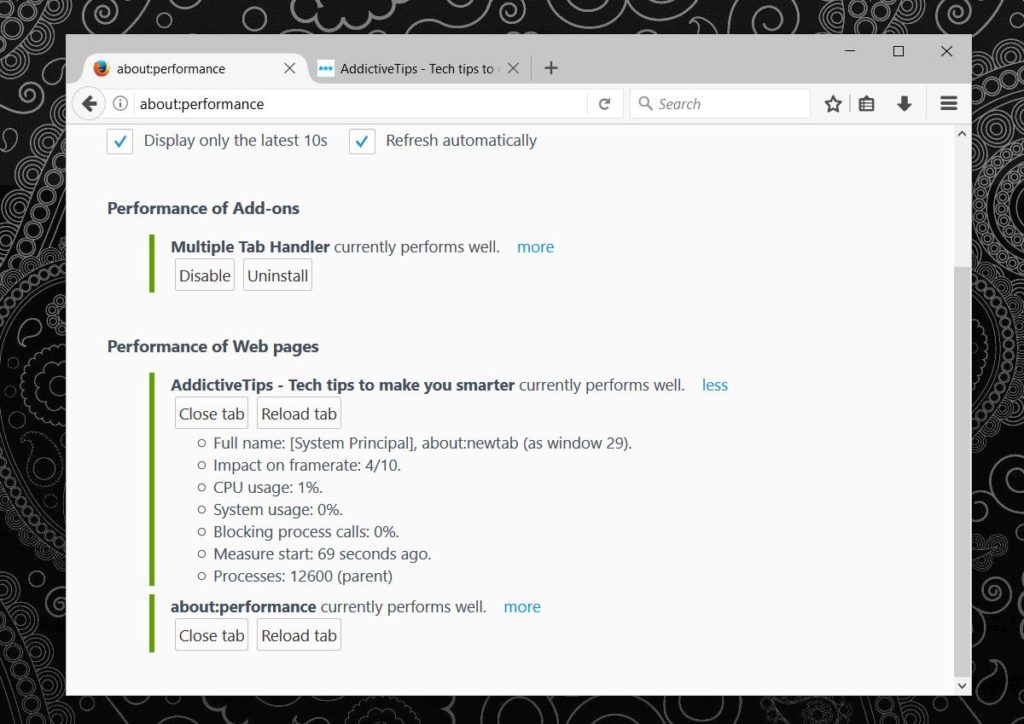
تسک منیجر ویندوز
همیشه میتوانید برای یافتن تبی که میزان زیادی از رم یا سیپییو را اشغال میکند و به هدر میدهد، از تسک منیجر ویندوز استفاده کنید و آن تب را ببندید. فقط مطمئن شوید که موارد در حال اجرا را بر اساس میزان مصرف مرتب کردهاید.
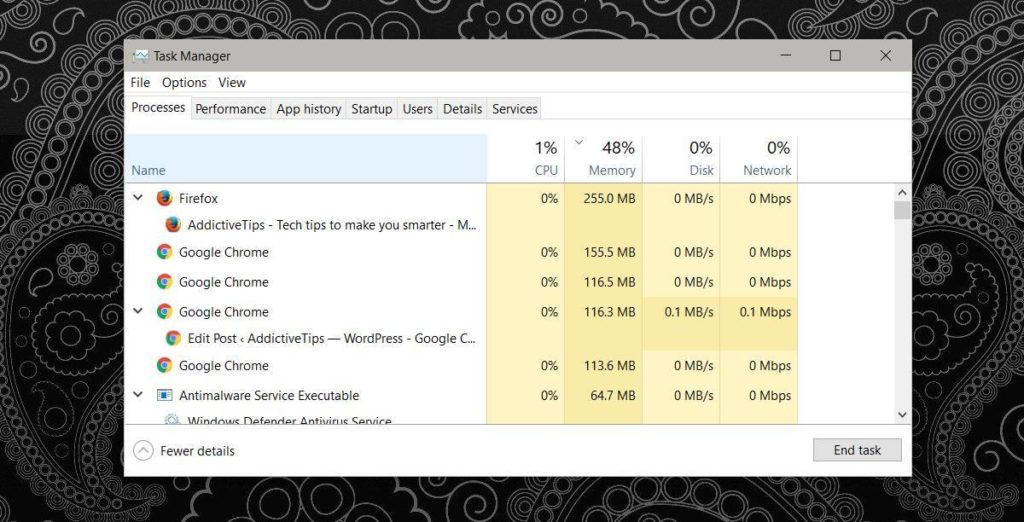
در فایرفاکس شما تنها قادر به دیدن گزارش مصرف برای تب جاری هستید. به همین خاطر برای یافتن تبی با میزان مصرف بالا، باید آنها را با توجه به پنجرهشان جدا کنید یا اینکه در بین آنها به جستوجوی تب پرمصرف بپردازید.
با وب بلوتوث و کاربردهای آن آشنا شوید
امروزه دیگر بلوتوث مانند چند سال گذشته برای انتقال و اشتراکگذاری اطلاعات استفاده نمیشود و بیشتر برای اجرای موسیقی یا اتصال ابزارهای صوتی (اسپیکرها و هدستها) به گوشی یا برای نمایش اعلان سریع وضعیت (در مورد ساعتهای هوشمند) بهکار میرود. در حال حاضر نسخهی جدیدتر و بهروزشدهی دیگری از آن در حال رشد است که به شما اجازه میدهد از طریق مرورگر دستگاه خود به کنترل دستگاههای بلوتوثی مجاور بپردازید؛ این یکی از جالبترین کاربردهای بلوتوث و بهطور کلی هر فناوری ارتباطی دیگر است.
استاندارد جدید بلوتوث با نام «وب بلوتوث» شناخته شده و بخشی از مرورگر کروم محسوب میشود؛ این استاندارد در اینترنت اشیاء بهکار میرود و به طراحان وب اجازه میدهد تا به تعامل با محیط پیرامون کاربران در خانه یا محل کار آنها بپردازند؛ البته برای این کار نیاز به اجازهی کاربر نیز دارند.

ممکن است این سوال برای شما پیش آید که یک وبسایت چه نیازی به اتصال به دستگاههای بلوتوثی پیرامون شما داشته و به چه نوع اطلاعاتی نیاز دارد؛ حتی ممکن است از خود سوال کنید که حریم خصوصی و امنیت در این استاندارد چگونه خواهد بود. از آنجایی که ممکن است چنین سوالاتی برای بسیاری از کاربران پیش آید، از این رو بهتر است پیش از پرداختن به ویژگیهای جذاب وب بلوتوث، این سوالات را پاسخ دهیم.
مانند هر API دیگری که در مرورگرهای مختلف از جمله کروم وجود دارند، هر وبسایتی که نیازمند دسترسی به اطلاعات خاصی از کاربر، مانند دسترسی به موقعیت جغرافیایی وی یا اعلان هشدار باشد، باید ابتدا اجازهی این دسترسی را از کاربر کسب کند. این موضوع در مورد وب بلوتوث نیز صدق میکند و هر وبسایتی برای استفاده از آن باید برای دسترسی به اطلاعات مورد نیاز از کاربر کسب اجازه کند؛ اما چنانچه کاربر مایل نباشد، میتواند این درخواست را نادیده بگیرید یا به آن پاسخ منفی دهد. ضمن اینکه در هر زمان میتوانید اجازهی صادر شده خود را لغو کنید (با کلیک روی آیکون علامت تعجب در سمت چپ نوار آدرس). بنابراین بهسادگی میتوانید به کنترل و بررسی دسترسیهای یک سایت و همچنین انتخاب نوع اطلاعات مدنظر برای اشتراکگذاری بپردازید.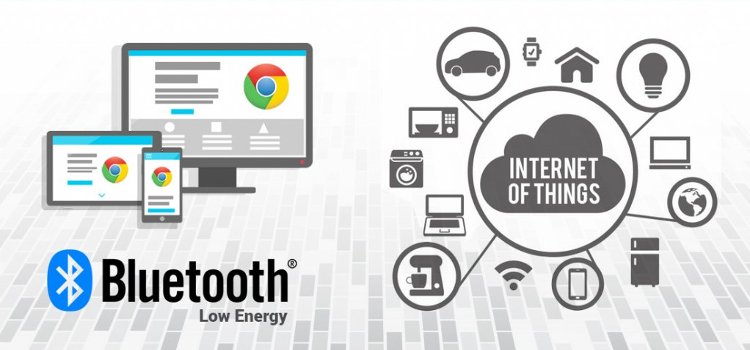
ممکن است این سوال برایتان پیش آید که چرا باید به یک مرورگر اجازهی اتصال به دستگاههای بلوتوث پیرامونمان دهیم. تصور کنید که رنگ لامپهای خانهی شما که از طریق مرورگرتان به یک API تغییر آبوهوا متصل است، متناسب با تغییرات آبوهوا، تغییر کند یا وبسایت فیلمی جدید که با اتصال به دستگاههای مجهز به بلوتوث، مانند اسپیکرها یا چراغهای منزل، تجربهای فراگیر را فراهم میکند.
اما یک روش بسیار کاربردی دیگر نیز برای استفاده از وب بلوتوث وجود دارد که میتواند بسیار موثر باشد؛ در حال حاضر در بسیاری از ایالات آمریکا، پزشکان از طریق اینترنت و با استفاده از یک وبکم با بیماران خود ارتباط برقرار میکنند و به تشخیص بیماری و درمان آنها میپردازند؛ اما تصور کنید که پزشک قادر به سنجش ضربان قلب و فشار خون بیمار بهوسیلهی یک ابزار مانیتور ضربان قلب مجهز به بلوتوث (یا حتی یک ساعت هوشمند) باشد یا یک دماسنج بلوتوث بهصورت آنی، اطلاعات مربوط به دمای بدن بیمار را به پزشک معالج ارسال کند. البته عملیشدن ایدههای یادشده، در گرو آن است که بیمار چنین ابزارهایی را در اختیار داشته باشد.
بهطور حتم وجود ابزارهای یادشده میتواند کیفیت زندگی افراد بیمار را ارتقاء دهد. بهموجب استاندارد جدید وب بلوتوث دسترسی به بهترین پزشکان کشور به سادگی امکانپذیر خواهد بود. محدود نبودن به محل زندگی، جهت بهرهگرفتن از بهترین امکانات درمانی، به خودی خود، ایدهی جذابی بهنظر میرسد.
در حال حاضر وب بلوتوث برای مرورگر کروم در اندروید (نسخه ۶ به بالا)، مک و سیستم عامل کروم در دسترس است و اعضای تیم توسعهدهنده نزدیک به یک سال است که در حال کار روی API-های آن هستند؛ از این رو در حال حاضر برای استفادهی روزانه آماده نیست، اما بهتدریج به این مرحله خواهد رسید.
چنانچه توجه کرده باشید، دو غایب بزرگ لیست یادشده، سیستمهای عامل ویندوز و iOS بودند. در حال حاضر یک نسخه از API وب بلوتوث برای ویندوز در دست توسعه است؛ اما هنوز بهاندازهی نسخههای دیگر آماده نیست.
بهینه سازی سایت برای گوگل (سئو)
۱۲ ویژگی کاربردی مرورگر اج مایکروسافت
حدود ۳ سال از انتشار مرورگر اج از سوی مایکروسافت میگذرد. شاید اج در مقایسه با کروم و فایرفاکس، سابقهی چندان زیادی نداشته باشد، اما توانسته با سرعت بالا و ایجاد راحتی برای کاربران، این کمبود را جبران کند. انتشار بهروزرسانیهای منظم ویندوز ۱۰ از سوی مایکروسافت، یکی دیگر از دلایل اصلی بهبود این مرورگر در طی زمان بوده است. اج از بسیاری قابلیتهای پیشفرض مرورگرها بهره میبرد که در فهرست پایین نامی از آنها برده نشده است. این ویژگیها شامل پنل تاریخچه، پین کردن تبها و همگامسازی علاقهمندیها میان دستگاههای مختلف است. حالت InPrivate برای وبگردی ناشناس، مدیریت دانلود و قابلیت ارسال فایلهای رسانهای به دستگاههای پشتیبانیکننده از میراکست و DLNA وجود دارد. یکی از ویژگیهای نهچندان استاندارد اج، Web Notes است که در اولین نسخه از مرورگر قرار داشت و به کاربر اجازه میدهد تا صفحههای وب را علامتگذاری کنند و بهصورت فایل JPG به اشتراک بگذارد. ابزارهای گوناگونی نیز برای توسعهدهندگان در اج قرار دارد.
بااینحال اج یک محصول جوان بهشمار میرود و به همین دلیل فقدان برخی قابلیتهای برجسته در آن حس میشود که در مرورگرهای رقیب وجود دارند. یکی از این مشکلات، عدم وجود بخش جستوجو در قسمت تاریخچه است؛ درحالی که نسخه موبایل اج از چنین ویژگیای پشتیبانی میکند. همچنین برخی از وبسایتها بهصورت کامل برای اج بهینهسازی نشدهاند و ممکن است عاملی برای تجربهی کاربری ناخوشایند شود. مایکروسافت بسیار تلاش کرده تا اج به سرنوشت اینترنت اکسپلورر دچار نشود و بههمین دلیل توسعهی اج را از صفر شروع کرده است. بههمین علت بسیاری از ویژگیهای مرورگر سابق مایکروسافت در اج دیده نمیشود اما قابلیتهای منحصربهفردی در آن وجود دارند که در سایر مرورگرها تنها توسط افزونهها قابل اجرا هستند. در فهرست زیر به ۱۲ مورد از این ویژگیها اشاره خواهیم کرد.
البته مایکروسافت چندی پیش تأیید کرد که سیاستی متفاوت در پیش خواهد گرفت و مرورگر جدیدی را مبتنی بر موتور کرومیوم توسعه خواهد داد. کرومیوم موتوری است که هماکنون مرورگرهای پرطرفداری نظیر گوگل کروم مبتنی بر آن توسعه یافتهاند.
صفحه شروع کاربردی
اولین قسمتی که در یک مرورگر توجه کاربر را به خود جلب میکند، صفحهی شروع است. برخی شرکتها ترجیح میدهند لوگوی خود را در این صفحه قرار دهند، اما اج تصمیم گرفته است تا مهمترین اخبار محلی، آبوهوای منطقه و نتایج تیمهای ورزشی محبوب شما را نشان دهد. صفحه تبهای جدید نیز شامل وبسایتهای پربازدید کاربر بههمراه پنل جستوجو میشود.
![]()
خواندن صفحات وب
پس از انتشار بهروزرسانی Fall Creators، اج میتواند اقدام به خواندن محتوای صفحههای وب کند. فرض کنید که با مطلبی طولانی مواجه هستید و چشمهای شما هنگام خواندن آن خسته میشوند. صدای مرورگر بسیار طبیعی به نظر میرسد و بهصورت یکنواخت نیست؛ بلکه از تُنهای متفاوت استفاده میکند. سه گزینهی صدا برای کاربران در دسترس است و میتوان میان پاراگرافها جابهجا شد یا در میان آنها توقف کرد.
![]()
جستوجو و پاسخ درون صفحه
این مورد یکی از قابلیتهای منحصربهفرد و کاربردی اج است. در حالت عادی هنگامی که به واژهای ناآشنا در میان یک متن برخورد میکنید، باید آن را کپی کنید و در یک تب جدید جستوجو کنید. اما در اج کافی است روی واژه مورد نظر راست کلیک کنید و گزینه Ask cortana را انتخاب کنید. سپس یک پنل در سمت راست نمایش داده میشود که حاوی نتایج جستوجو پیرامون واژه مذکور است.
![]()
حالت مطالعه
اشباع وبسایتها از تبلیغات متعدد همانند بنرهای متحرک و ویدیوهای پخش خودکار، یکی از مشکلات اصلی کاربران اینترنت بهشمار میرود. این مسئله در سایتهای خبری و اطلاعرسانی بهشکل جدیتری دیده میشود تا حدی که ممکن است محتوای اصلی میان انبوهی از آگهیها گم شود. اگر علاقه دارید تا تنها مقاله مورد نظر خود را مشاهده کنید، گزینه Reading View درکنار آدرس بار میتواند کمک بسیاری کند. در این حالت همچنان تصاویر مطلب نمایش داده میشود ولی دیگر خبری از بنرها و ویدیوهای اضافی نخواهد بود. همچنین میتوانید حالت مطالعه خود را شخصی سازی کند؛ بهطور مثال امکان سیاه کردن پسزمینه برای آزار کمتر چشم در اختیار کاربر قرار گرفته است.
![]()
اشتراکگذاری آسان
این مورد یکی از کاربردیترین ویژگیهای مرورگر اج بهشمار میرود. با کلیک روی آیکون فلش مانند در گوشهی بالای سمت راست میتوانید صفحهی کنونی خود را با ایمیل یا ازطریق شبکههای اجتماعی مانند فیسبوک، توییتر و ... به اشتراک بگذارید. همچنین امکان افزودن موارد بیشتر به قابلیت اشتراکگذاری وجود دارد. این گزینه صرفهجویی بسیاری در زمان به ارمغان میآورد و دیگر نیازی نیست تا با کپی کردن آدرس صفحه مورد نظر خود و باز کردن تب جدید، اقدام به اشتراکگذاری آن کنید.
![]()
سریعترین عملکرد
شاید بسیاری از کاربران تعجب کنند که اج عملکرد بهتری از مرورگر کروم دارد و این مسئله حتی ازطریق بنچمارک متعلق به گوگل یعنی Octane ۲.0 نیز به اثبات رسیده است. حتی فاصله میان اج و سایر رقبا در سایر بنچمارکها نیز بیشتر از مقدار قبلی گزارش شده بود. این تستها روی سرفیس بوک با پیکربندی پردازندهی Core i5-6300U و ۸ گیگابایت حافظه رم انجام شده است. در بنچمارک JetStream، اج موفق شده است به امتیاز ۲۰۲ دست پیدا کند درحالی که این مقدار برای نسخهی ۶۲ کروم ۱۲۹ و برای نسخهی ۵۶ فایرفاکس ۱۴۶ بوده است. اج توانسته در تستهای Unity WebGL و FishGL که برای پردازش گرافیک سهبعدی هستند، سربلند بیرون بیاید.
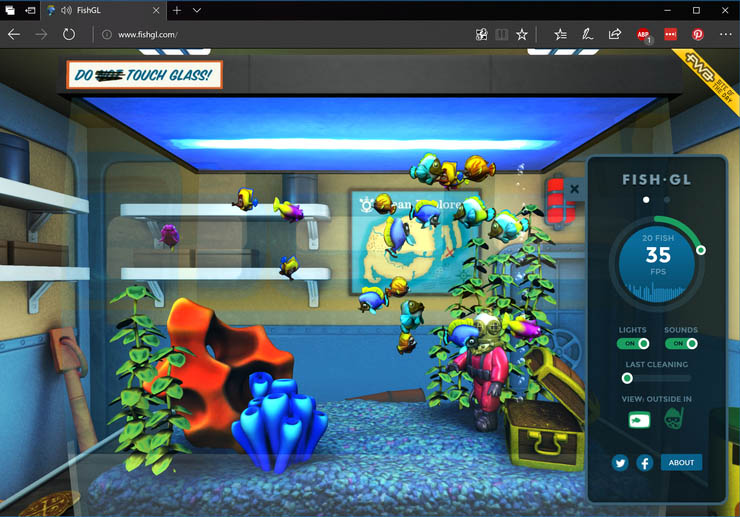
مدیریت چندین تب درکنار هم
وقتی در مرورگر کروم چندین تب همزمان باز میکنید، نوشتههای هریک از تبها کوچک میشوند تا جایی که حتی آیکنهای هر تب (Favicon) نیز محو میشوند. اج توانسته است با افزودن قابلیت اسکرول میان تبها، این مشکل را حل کند و حتی اگر تعداد تبهای شما بسیار زیاد باشد، بازهم میتوانید محتوای هریک را تشخیص دهید. همچنین قابلیت پیشنمایش تبها به کاربر کمک میکند تا در سایز کوچک، محتوای موجود در تبها را مشاهده کند و میان آنها جابهجا شود که در تصویر پایین به نمایش گذاشته شده است.
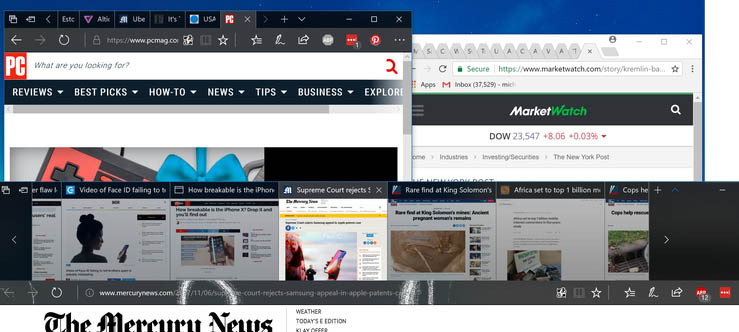
روش جایگزین برای مدیریت تبها
قابلیت منحصربهفرد دیگر اج، گزینه Set Tabs Aside است که میتوانید به کمک آن، گروهی از تبها را در قسمت جداگانهای قرار دهید بدون آنکه بسته شوند. سپس ازطریق تصویر شاخص بزرگ هریک از آنها اقدام به بازکردن مجدد آنها کنید.
![]()
مطالعه کتابهای الکترونیک و پشتیبانی از ePub
این قابلیت زمانی به تکامل رسید که مایکروسافت پشتیبانی از آن را به مرورگر مخصوص موبایل خود نیز آورد. کاربر میتواند ازطریق فروشگاه مایکروسافت یا هر فروشگاه آنلاین فروش کتاب دیگری اقدام به خرید نسخههای ePub کند و در اج به مطالعه آنها بپردازد. کتابهای کاربر ازطریق بخش تاریخچه قابل دسترسی هستند و امکان مطالعه آنها روی تمامی نسخههای گوناگون اج مقدور است.
![]()
مقالههای مرتبط:
ادامه مطالعه روی دستگاهی دیگر
ممکن است برای شما نیز پیش آمده باشد که در حال مطالعه یک مقاله روی موبایل خود بودهاید و دوست داشتید در یک صفحهنمایش بزرگتر اقدام به ادامه مطالعه خود کنید. بهکمک اپلیکیشن Continue on PC مایکروسافت میتوانید صفحه مورد نظر خود را روی مروگر اج در رایانه از همان نقطه مشابه ادامه دهید. این اپلیکیشن از بیشتر مرورگرهای محبوب پشتیبانی میکند، اما اگر از اج روی موبایل خود نیز استفاده کنید، سرعت بیشتری را تجربه خواهید کرد. این اپلیکیشن برای سیستمهای عامل اندروید و iOS در دسترس است.
ایجاد تغییرات در فایلهای PDF
پس از بهروزرسانی Fall Creators، اج به ابزاری مجهز شد که ازطریق آن میتوان اقدام به نشانهگذاری فایلهای PDF و اعلام تغییرات در آنها کرد. همچنین میتوانید از کورتانا درخواست کنید تا قسمتهای هایلایتشده را برای شما نمایش دهد.
![]()
محافظت دربرابر فیشینگ
مایکروسافت تجربههای تلخی از مشکلات امنیتی در اینترنت اکسپلورر دارد که در سالهای بسیاری گریبان این شرکت را گرفت. تیم توسعه اج سعی دارد تا هیچیک از تجربیات تلخ گذشته تکرار نشود و تمرکز خود را روی حوزهی امنیت مرورگر اج قرار دادهاند. همانند کروم و بسیاری دیگری از برنامههای ویندوز، اج در یک Sandbox اجرا میشود؛ به قسمتهای غیرضروری سیستمعامل دسترسی ندارد. این قابلیت از اجرای برنامههای مخرب ازطریق مرورگر جلوگیری میکند. اج توانسته است نمره بالایی را از مؤسسه امنیتی NSS Labs کسب کند که بیشتر مربوطبه اقدامات آن علیه فیشینگ و بدافزارهای مهندسیشدهی اجتماعی (SEM) میشود. مرورگر Edge توانسته بالاترین رتبه در مقابله با حملات فیشینگ را کسب کند و ۹۲.۳ درصد از آدرسهای فیشینگ را تشخیص داده است؛ درحالیکه این مقدار برای کروم ۷۴.۵ درصد و فایرفاکس ۶۱.۱ درصد است.